
Amoozesh-PC
⚠ هشدار : مسئولیت عواقب تمامی آموزش ها و فایل های ارائه شده بر عهده ی کاربر می باشد! Amoozesh-PC©1400-1403
Amoozesh-PC
⚠ هشدار : مسئولیت عواقب تمامی آموزش ها و فایل های ارائه شده بر عهده ی کاربر می باشد! Amoozesh-PC©1400-1403ایده لپ تاپ خاص لنوو MOZI ؛ بدون نمایشگر با پروژکتور داخلی و کیبورد جمع شدنی
بسم الله الرحمن الرحیم
لنوو یکی از بزرگترین تولیدکنندگان لپتاپ است که محصولات متنوع در گروههای مختلف را به بازار عرضه میکند. به تازگی کانسپتی از یک لپتاپ خاص این شرکت به تصور درآمده که شاید با هر لپتاپی که تا به امروز دیدهاید متفاوت باشد.
ایده ساخت محصولات تاشو یا جمعشونده از چند سال پیش در دنیای فناوری گسترش یافته و بسیاری از شرکتها این تفکر طراحی را در گروه محصولاتی مانند گوشی هوشمند، تبلت و حتی تلویزیون نیز وارد کردهاند.
اما به راستی باید گفت که ایده جدید لنوو یکی از متفاوتترین طرحهایی است که برای یک محصول با ساختار تغییر شکل دهنده ارائه شده است. لنوو موزی (Lonovo MOZI) در واقع لپتاپی است که علاوه بر ویژگیهای پایه خود یک پروژکتور داخلی را نیز به همراه داشته و طرحی متفاوت برای کیبورد خود دارد. جالب است بدانید که این محصول در جشنواره طراحی Red Dot Design Award نیز به عنوان یکی از طرحهای برتر انتخاب شده است.

متاسفانه تا به حال تصاویر زیادی از این طرح منتشر نشده و تنها یک عکس از لنوو MOZI به اشتراک گذاشته شده که نشان دهنده ساختار کیبوردی است که به داخل دستگاه جمع شده و هنگام نیاز، باز میشود.
برای نمایش محتوا با استفاده از پروژکتور نیز روی قسمت پشت بدنه شکافی برای لامپ منتشر کننده در نظر گرفته شده که هنوز مشخص نیست اضافه کردن این لامپ، ضخامت بدنه را چقدر افزایش داده است.
در حال حاضر این شرکت چیزی در رابطه با مشخصات این لپ تاپ مفهومی جدید فاش نکرده است. همچنین مشخص نیست که آیا لنوو قصد دارد این دستگاه را به تولید انبوه برساند تا در دسترس مشتریان قرار گیرد یا فقط به طرحی مفهومی بسنده خواهد کرد.
البته میتوان اینطور نیز استنباط کرد که این لپتاپ به صورت کلی بدون نمایشگر عرضه خواهد شد و کل ساختار نمایش بر همان ترکیب انتشار تصویر روی دیوار استوار خواهد بود؛ طرحی که پیش از این بسیار کمتر به آن پرداخته شده و محصول تجاری موفقی برای آن تولید نشده است.
نظرات و سوالات خود را در بخش نظرات با ما در میان بگذارید
علت و رفع مشکل راغ کردن پردازنده در مرورگر کروم

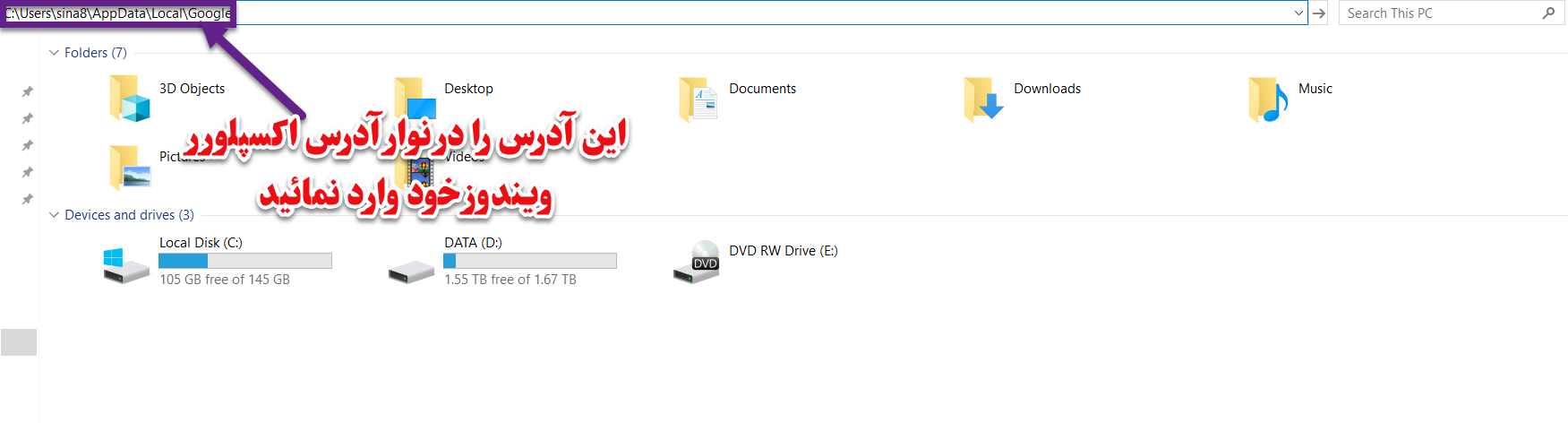
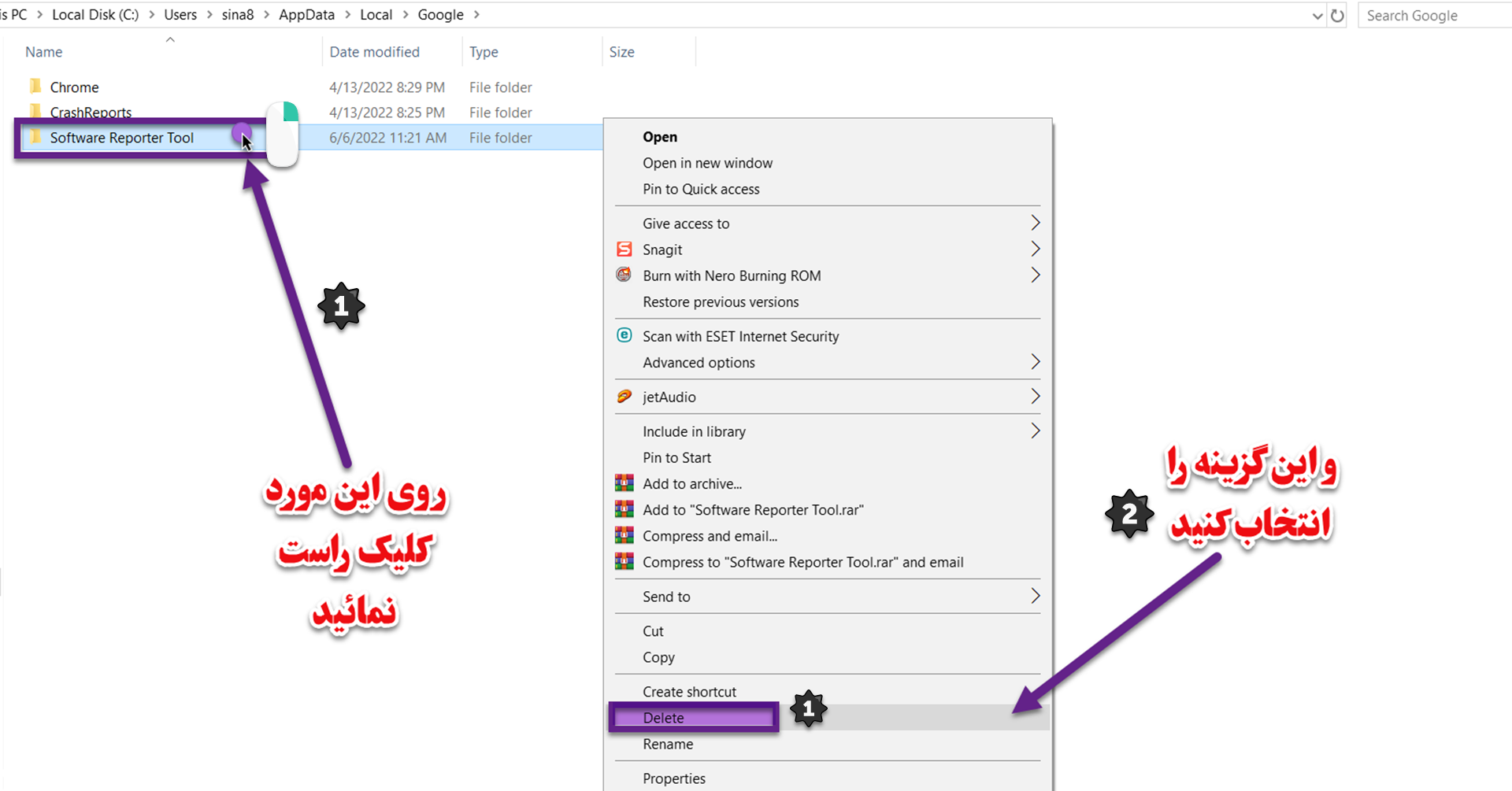
مقرون به صرفه ترین کامپیوتر شخصی معرفی شد
شرکت Pentaform به تازگی از مقرون به صرفه ترین کامپیوتر شخصی جهان با نام AbacusBasic رونمایی کرده است. کامپیوتری که شبیه یک کیبورد بوده و به سیستم عامل ویندوز 10 مجهز است.
در نگاه اول AbacusBasic شبیه یک کیبورد با ظاهری عجیب و غریب است. برای استفاده از این کامپیوتر به یک مانیتور یا تلویزیون با درگاه VGA یا HDMI نیاز است.

این کامپیوتر در زیر یک صفحه کلید زیبا پنهان شده و تنها 150 دلار قیمت دارد. AbacusBasic به یک پردازنده چهار هسته ای در کنار 4 گیگابایت حافظه رم و 512 گیگابایت حافظه داخلی مجهز شده است.
پشتیبانی از درگاه های USB، یک پورت اترنت، خروجی های HDMI و VGA، یک بلندگوی داخلی از دیگر ویژگیهای این کامپیوتر است. این رایانه به صورت پیشفرض به سیستم عاملmicrosoft windows 10 home مجهز شده و احتمالا از نمایشگرهایی با وضوح 4K پشتیبانی میکند.
این شرکت مدعیست AbacusBasic طوری طراحی شده که میتواند تا سالها دوام بیاورد. طراحی این دستگاه به گونهای است که میتوان به راحتی محفظه بیرونی و سخت افزار داخلی را از هم جدا کرد. سخت افزار داخلی میتواند مجدداً مورد استفاده مجدد قرار گرفته یا بازیافت شود و محفظه بیرونی هم در محیط زیست تجزیه میشود.
همانطور که پیش از این گفته شد، AbacusBasic به یک پردازنده 64 بیتی Quad-Core x86 مجهز شده که نسخه سفارشی پردازنده Atom x5-Z8350 Quad-core اینتل با فرکانس 1.44 گیگاهرتز بوده و فرکانس بوست آن هم به 1.84 گیگاهرتز میرسد.
همچنین 2 تا 8 گیگابایت حافظه رم نوع LPDDR3 با سرعت 1866Mb/s بر روی این کامپیوتر قرار میگیرد. همچنین میتوان با استفاده از یک کارت میکرو اس دی ظرفیت حافظه ذخیرهسازی را تا 512 گیگابایت افزایش داد.
در قسمت جلوی این رایانه یک پورت HDMI 2.0 با پشتیبانی از وضوح 4K در کنار درگاه 3.5 میلیمتری صدا و میکروفون و پورت USB-C قرار دارد و کارت شبکه آن از Wi-Fi 802.11 ac و بلوتوث نسخه 4.2 پشتیبانی میکند. پیش فروش مقرون به صرفه ترین رایانه جهان تنها با قیمت 150 دلار در وب سایت شرکت Pentaform آغاز شده است.
نحوه پیدا کردن ورژن درایور کارت گرافیک انویدیا به دو روش
بسم الله الرحمن الرحیم
با سلام
اگر از کارت گرافیک های انویدیا استفاده می نمائید ، و می خواهید ورژن درایور آن را بدانید ، شما می توانید با استفاده از یکی از این دو روش زیر ، این را انجام دهید.
روش اول
1-در سرچ ویندوز، کلمه ی device manager را سرچ کنید و این قسمت را باز کنید:
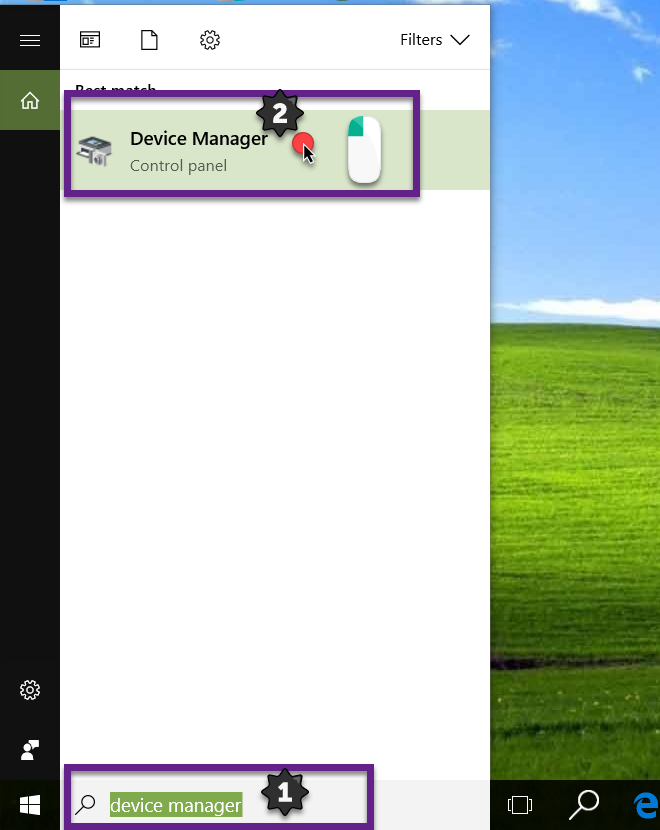
2-روی گزینه display adapters وبار کلیک کنید و در نتایج ، مدل کارت گرافیک شما می آید ، یا روی آن کلیک راست و آخرین گزینه را بزنید یا اینکه روی آن دوبار کلیک کنید
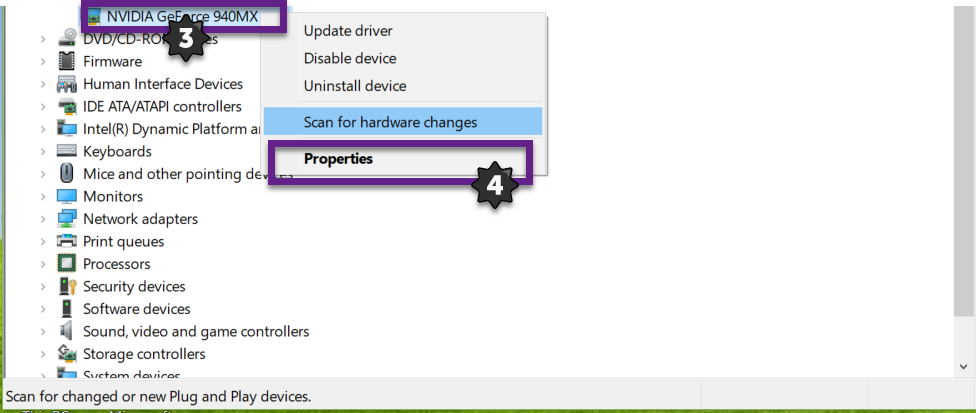
3-ورژن درایور کارت گرافیک:
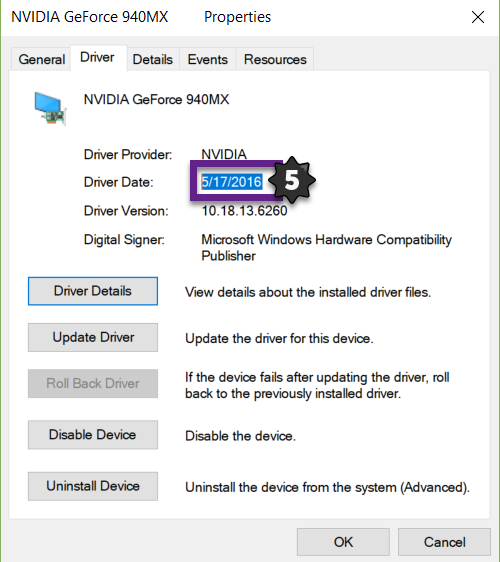
روش دوم:
روی آیکون انویدیا که در پایین تسکبار وجود دارد کلیک کنید و NVIDIA control panel را بزنید
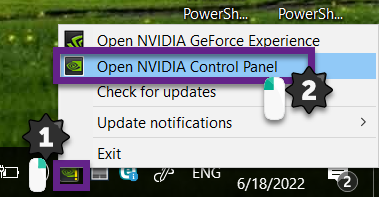
ورژن درایور کارت گرافیک:
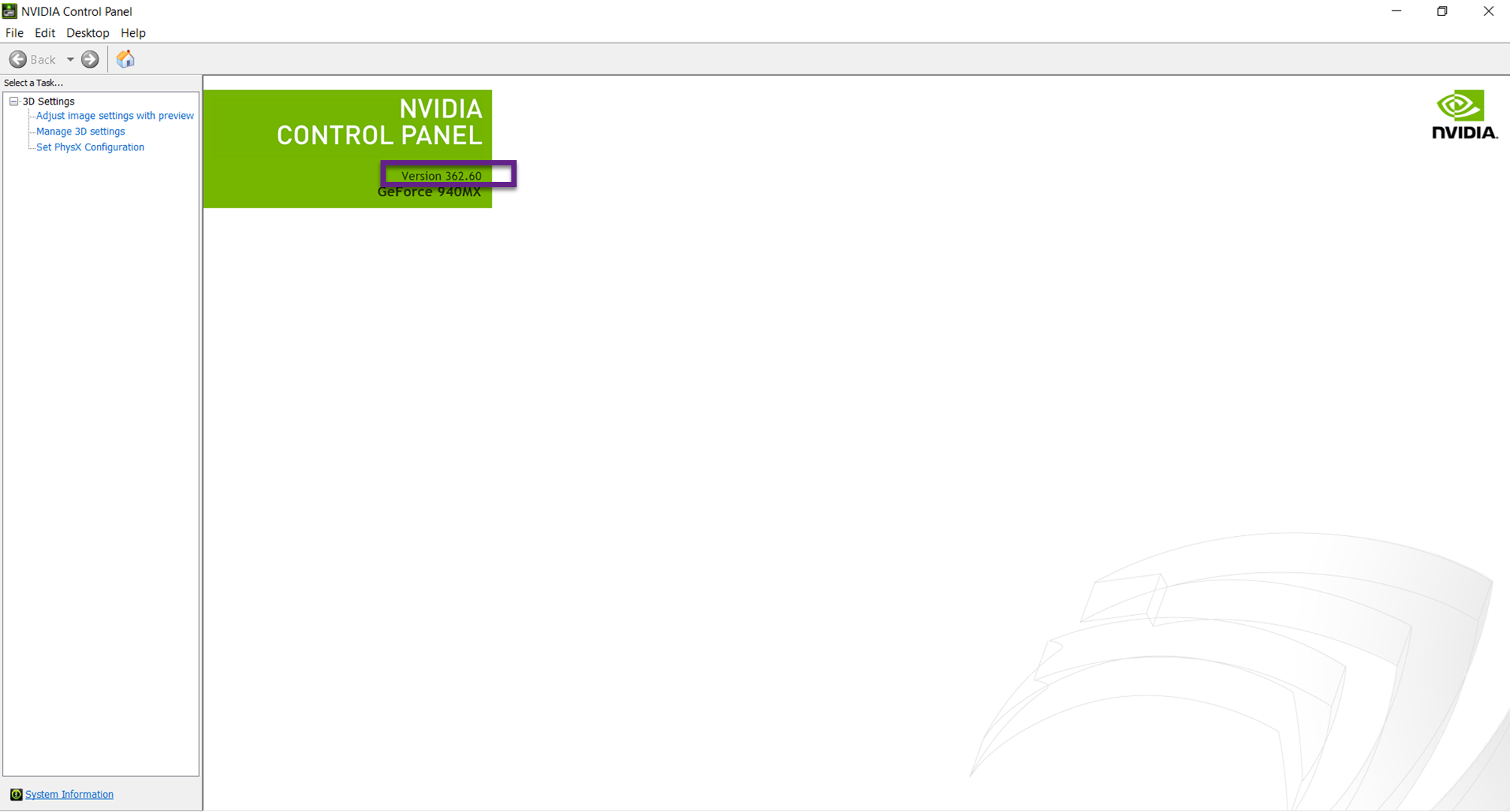
نظرات و پیشنهادات خود را در بخش نظرات با ما در میان بگذارید.
علائم خرابی کارت گرافیک

بسم الله الرحمن الرحیم
با سلام
کارت گرافیک یکی از مهمترین قطعات کامپیوتر یا لپ تاپ است ، با وجود کوچکترین مشکل در کارت گرافیک ، عملکرد کارت گرافیک ، غیر طبیعی خواهد شد و با مشکلاتی همچون کیفیت تصویر پایین ، کند شدن در بازی ها نسبت به قبل و... روبرو خواهید شد.
البته همیشه مشکل از کارت گرافیک نیست ، ممکن است از مانیتور یا درایور کارت گرافیک باشد .
علائم خرابی کارت گرافیک
1-اگر کامپیوتر را روشن کرده اید و اتصال درست کارت گرافیک به مانیتور مطمئن هستید ، اما تصویری روی مانیتور مشاهده نمی کنید ، این یعنی اینکه کارت گرافیک کاملا خراب شده است و در این صورت معمولا باید یک کارت گرافیک جدید بخرید
2-اگر کامپیوتر خود را روشن کرده اید ، اما روی تصویر خط های راه راه و عمودی مشاهده می کنید ، یکی از علائم این است که کارت گرافیک شما خراب شده است(تصویر های زیر)

3- اگر بعد از روشن شدن سیستم و مشاهده دسکتاپ ، تصویر می رود ، ممکن است که کارت گرافیک یا مانیتور یا یکی از قطعه های مربوط به این دو ، مشکل پیدا کرده است
4-اگر هنگام بوت ، بایوس مادربردصدای چند بوق می کشد ، ممکن است کارت گرافیک خراب شده باشد
5-اگر در اجرای نرم افزار های گرافیکی سنگین یا گیم ها ، با پایین آمدن عملکرد گرافیکی مشاهده هستید ، احتمالا کارت گرافیک یا سیستم خنک کننده ی آن ، دچار مشکل شده است.
علت سوختن کارت گرافیک چیست ؟
از دلایل سوختن کارت گرافیک نوسانات مرتبط با منبع تغذیه ی برق می باشد و به ضعیف بودن پاور کامپیوتر بستگی دارد به همین دلیل توصیه می شود از پاور استاندارد استفاده نمایید و در بعضی از مواقع به علت خرابی فن ها خنک کننده ی کارت گرافیک با داغ شدن بیش از حد می تواند باعث آسیب به بورد کارت گرافیک شود.
نکته :همیشه با وجود این علائم بالا ،مشکل کارت گرافیک نیست ! ممکن است یکی از دلایل زیر را نیز داشته باشد:
- ممکن است مشکل از مانیتور باشد
- ممکن است از کابل نامناسب برای اتصال کارت گرافیک به مانیتور استفاده کرده باشید.
- ممکن است درایور کارت گرافیک شما قدیمی باشد
- ممکن است کارت گرافیک به خوبی در اسلات pci e جا نیافتاده باشد
- ممکن است کارت گرافیک با پردازنده ی شما گلوگاه زیادی داشته باشد
- ممکن است کارت گرافیک با مانیتور همخوانی نداشته باشد
- ممکن است کارت گرافیک با مادربرد شما سازگاری نداشته باشد
- ممکن است درایور کارت گرافیک نصب نشده باشد(برای این کار، جدید ترین ورژن درایور کارت گرافیک را حتما از سایت اصلی برند تولید کننده کارت گرافیک دانلود و نصب کنید و از درایور هایی که در سایت های غیر قابل اعتماد قرار داده شده بپرهیزید )(برای مشاهده نحوه نصب درایور کارت گرافیک های انویدیا اینجا کلیک کنید(+))
- ممکن است کارت گرافیکگ شما با سیستم عاملی که نصب کردید سازگار نباشد ، برای مثال کارت گرافیک های جدید انویدیا ،دیگر با ویندوز xp سازگاری ندارند و باید ویندوز های 7 یا جدیتر از آن را نصب نید ، اما شما ویندوز xp نصب کرده اید!
نظرات و مشکلات و سوالات خود را در بخش نظرات با ما در میان بگذارید
دانلود جدیدترین نسخه نرم افزار winrar
WinRAR وین رار یکی از بهترین نرم افزارهای مدیریت فایل های فشرده می باشد که می تواند فایل های مختلف را تا 10 درصد بیشتر از فایل های ZIP با فرمت RAR فشرده سازد. WinRAR می تواند فایل های RAR and ZIP files, unpacks 7Z, ACE, ARJ, BZ2, CAB, GZ, ISO, JAR, LZH, TAR, UUE, Z را از حالت فشرده خارج کند. از مهمترین قابلیت های این نرم افزار می توان به قابلیت Self-Extract ذکر نمود که بوسیله آن شما می توانید فایل فشرده شده را به صورت یک فایل اجرایی با پسوند exe در آورید تا در کامپیوتر هایی که نرم افزار WinRAR نصب نیست نیز بتوانید آن ها را از حالت فشرده خارج کنید.
قابلیت های نرم افزار WinRAR
حجم بسیار اندک نسبت به قابلیت های بسیار زیاد
تم های متعدد و بسیار زیبا در اندازه های متفاوت که می توانید بعد از دانلود و استخراج فایلی که دانلود می کنید ، آنها را از طریق پوشه ی themes نصب و استفاده نمائید.
پشتیبانی از بالغ بر 15 فرمت
پسورد گذاری روی فایل ها
ساخت فایل های فشرده با فرمت EXE
تبدیل فرمت ها به یکدیگر
قابلیت تعمیر فایل ها
قابلیت اسکن کردن با آنتی ویروس به منظور کشف فایل های مخرب
Wizard برای آسان تر شدن کار ساخت فایل های فشرده و همچنین Extract کردن آن ها
استفاده از جدیدترین متدها برای کاهش دادن حجم و کیفیت در انجام فشرده سازی
بهبود سرعت فشرده سازی برای سیستم های چند پردازنده ای و چند هسته ای
اضافه شدن گزینه حذف پوشه های تکراری در تنظیمات برنامه
اصلاح خطایی که در هنگام باز کردن فایل های فشرده با حجم 8 گیگابایت و فرمت tar.gz وجود داشت.
اصلاح خطایی که در هنگام باز کردن فایل های فشرده با حجم 4 گیگابایت و فرمت UDF ISO وجود داشت.
توانائی تغییر پوسته برنامه به انواع مختلف
افزوده شدن دکمه های UP و DOWN در قسمت "Organize profiles"
افزوده شده گزینه ی جدید "Save archive copy as..." در منوی "File"
گزینه ی جدید "Request administrative access" در تنظیمات "Advanced"
نحوه حذف حافظه ی کش dns از طریق windows power shell
بسم الله الرحمن الرحیم
با سلام
اگر می خواهید حافظه کش dns سیستم خود را حذف کنید ،می توانید به شکل زیر ،با ویندوز پاورشل این کار را انجام دهید ،برای این کار ، مراحل زیر را دنبال کنید:
1- در سرچ ویندوز ،کلمه ی powershell را تایپ کنید
در باکس سرچ ویندوز یا کورتانا ، کلمه ی power shell را سرچ کنید و در لیست نتایج،روی windows power shell کلیک راست کرده و run as admin را انتخاب کنید.
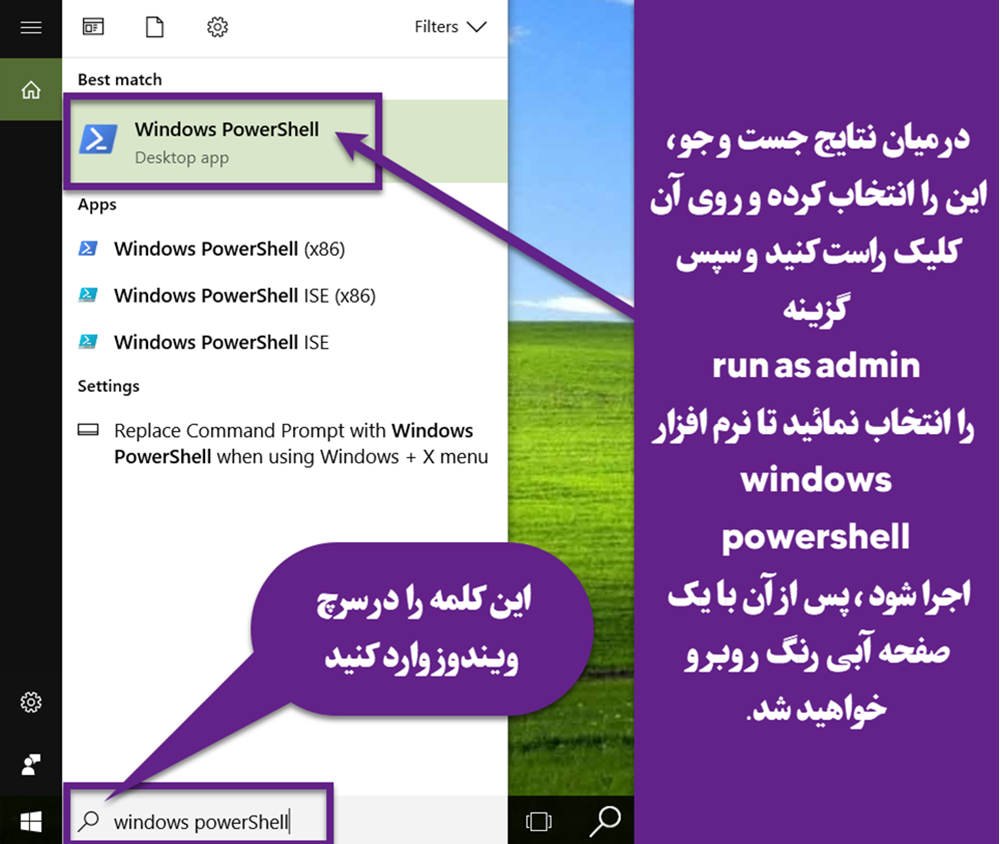
2-برای نمایش حافظه ی کش DNS ، فرمان زیر را تایپ کنید و اینتر بزنید
،برای اینکه بتوانید ، محتویات کش را ببینید ، در خط فرمان کامند لاین ،این فرمان را تایپ کرده و اینتر بزنید تا محتوای حافظه کش به شما نمایش داده شود:
pconfig /displaydns
3- برای حذف حافظه کش ،دستور زیر را وارد کنید:
ipconfig /flushdns
با تشکر
سوالات و مشکلات خود را در بخش نظرات در میان بگذارید.